アプリケーションはコンテキストにアイテムを追加しますそれらがインストールされたときのメニュー。優れたアプリケーションには、コンテキストメニュー項目に独自のアプリアイコンまたはその名前が含まれるため、通常、オプションは簡単に識別できます。たとえば、Dropboxがインストールされている場合、ファイルを右クリックすると、コンテキストメニューにDropboxにファイルをアップロードするオプションが表示されます。すべてのアプリがこのプラクティスに従うわけではありません。コンテキストメニューに突然新しいオプションが表示され、それがどこから来たかを知りたい場合は、NirSoftの ShellMenuView コンテキストメニュー項目を識別するため。
コンテキストメニューを手動で編集して、新しいPhotoshopファイルなどのアイテムを追加することもできます。このトリックは、自分で追加したものであっても、コンテキストメニュー項目を識別するのに役立ちます。
コンテキストメニュー項目を識別する
最初に、完全なコンテキストメニューを見つける必要があります項目名。下のスクリーンショットで、特定したいオプションは、青色で表示された「Xtremeに変換」オプションです。頻繁にアクセスするZIPファイルにのみ表示されるため、以前にそこにいた場合は気づいたでしょう。一部のコンテキストメニュー項目は、特定のファイル、または特定の状況(デスクトップで右クリックなど)にのみ表示されます。 ShellMenuViewはそれらすべてを識別できます。

ShellMenuViewをダウンロードして実行します。 最初の列には、コンテキストメニュー項目がアルファベット順にリストされています。これは、コンテキストメニュー項目名が使用される場所です。識別したいアイテムが見つかるまでリストをスクロールします。
見つかったら、「ファイル名」を探して「コマンド」列。両方とも、アイテムを追加したアプリを指し示します。他にも多くの列が表示されますが、関連性のない列は非表示にすることができます。これは、スクリーンショットで行ったことです。
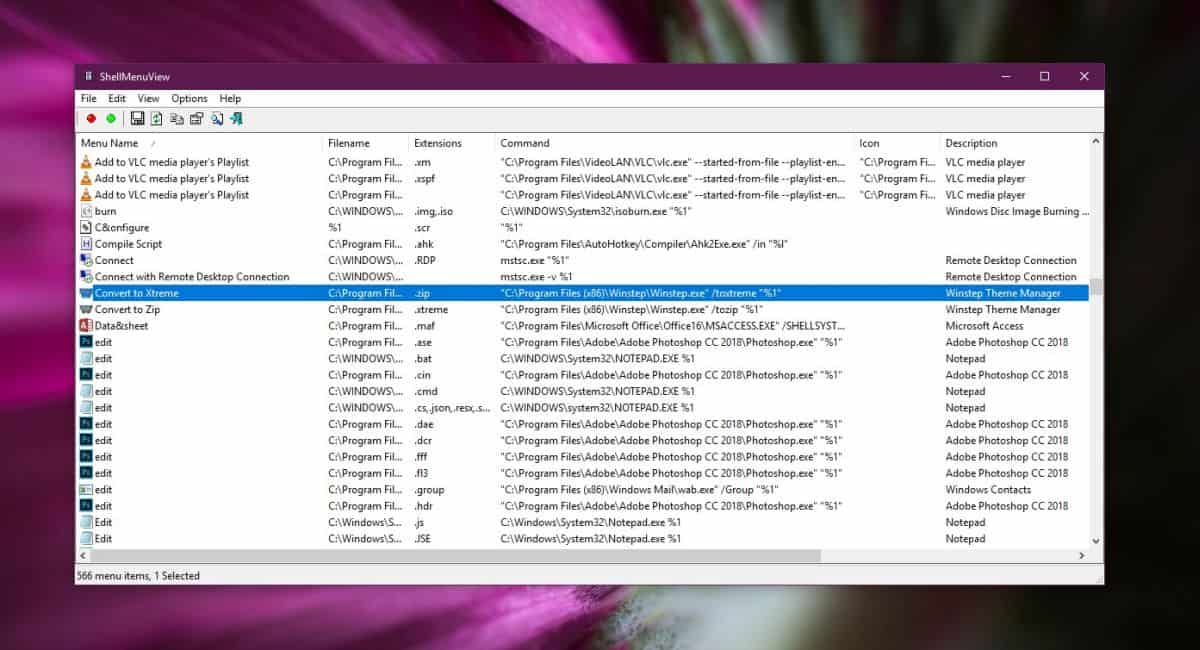
ファイル名とコマンドの列が指すあなたがオプションを追加しているアプリに。その後、フォルダにアクセスするか、アプリのEXEファイルの名前を使用して、Windows検索で検索できます。アプリを特定したら、それをアンインストールするのはあなた次第です。
アプリを使用しているが、追加せずにできる場合コンテキストメニューのオプションでは、この同じアプリを使用して非表示にできます。オプションを右クリックして、アプリのコンテキストメニューから[選択したアイテムを無効にする]を選択します。 「RegEditで開く」を選択して、このコンテキストメニュー項目の値を含むレジストリのキーを開くこともできます。キーを削除すると、オプションはコンテキストメニューから削除されます。コンテキストメニュー項目を追加したアプリを更新すると、オプションが返される可能性があります。
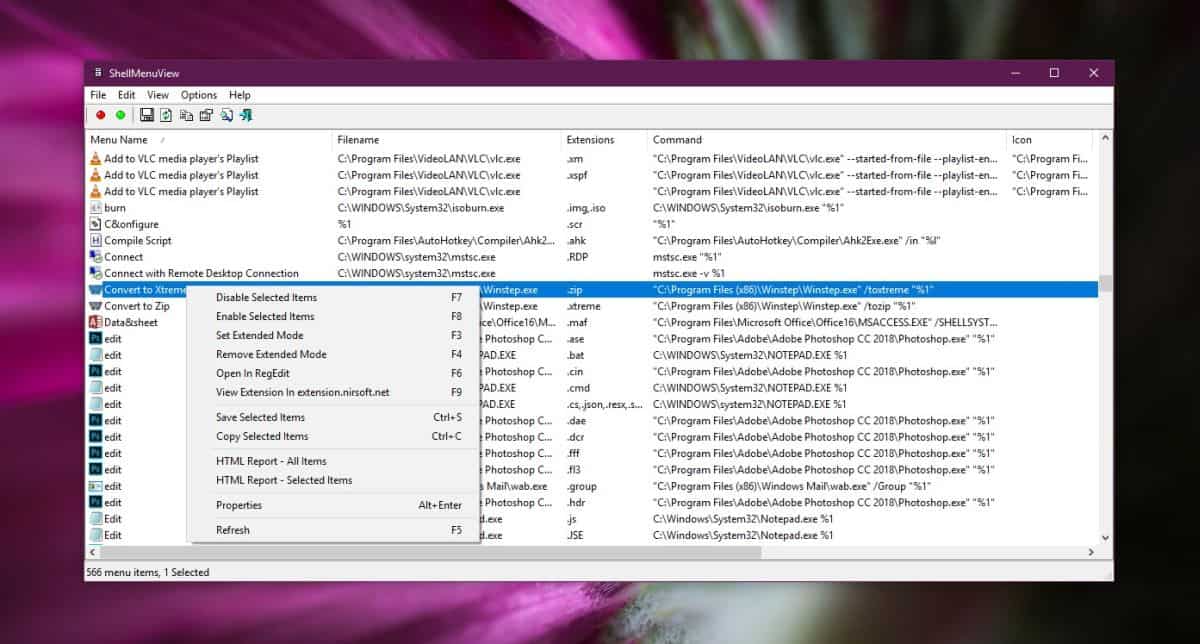













コメント